Развертывание облачного подключенного HoloLens 2 к внешним клиентам
Это руководство является дополнением к руководству по развертыванию cloud Connected Deployment. Он используется в ситуациях, когда ваша организация хочет отправить устройства HoloLens 2 в объект внешнего клиента для краткосрочного или долгосрочного использования. Внешний клиент войдет на устройство HoloLens 2 с помощью учетных данных, предоставленных вашей организацией, и использует удаленной помощи для связи с экспертами. В этом руководстве содержатся общие рекомендации по развертыванию HoloLens 2, применимые к большинству внешних сценариев развертывания HoloLens 2, и распространенные проблемы, что клиенты имеют при развертывании удаленной помощи для внешнего использования.
Необходимые условия
Следующая инфраструктура должна быть развернута в соответствии с руководством по развертыванию Cloud Connected, для развертывания HoloLens 2 на внешних устройствах.
- Присоединение Microsoft Entra к автоматической регистрации MDM — управляемое MDM (Intune)
- Пользователи войдите с помощью собственной корпоративной учетной записи (идентификатор Microsoft Entra)
- Поддерживаются один или несколько пользователей на устройство.
Лицензирование и требования к удаленной помощи
- Учетная запись Microsoft Entra (необходима для приобретения подписки и назначения лицензий)
- подписка remote Assist (или пробная версия remote Assist)
Дополнительные сведения оудаленной помощи см. в
Пользователь Dynamics 365 Remote Assist
- Лицензия удаленной помощи
- Сетевое подключение
Пользователь Microsoft Teams
- Microsoft Teams или Teams Freemium
- Сетевое подключение
Общие рекомендации по развертыванию
Для внешнего развертывания HoloLens 2 рекомендуется выполнить следующие действия.
Используйте последнюю версию ос HoloLens в качестве базовой сборки.
Назначьте пользовательские лицензии или лицензии на основе устройств, выполнив следующие действия.
- создать группу в идентификаторе Microsoft Entra и добавить участников для пользователей HoloLens/RA.
- Назначить лицензии на основе устройств или пользователей этой группе.
- (Необязательно) Целевые группы для политик управления мобильными устройствами (MDM).
Присоедините устройства Microsoft Entra к клиенту, автоматическую регистрациюи настройте Autopilot. Дополнительные сведения см. в разделевладельца устройства
. - Первый пользователь на устройстве будет владельцем устройства.
- Если устройство присоединено к Microsoft Entra, пользователь, выполняющий присоединение, является владельцем устройства.
блокировка клиента устройство, чтобы его можно было присоединить только к клиенту.
настроить режим киоска с помощью глобального назначенного доступа.
Отключите следующие (необязательные) возможности:
- Возможность поместить устройство в режим разработчика здесь.
- Возможность подключения HoloLens к компьютеру для копирования даты отключить USB-.
Заметка
Если вы не хотите отключить USB, но хотите, чтобы возможность применить пакет подготовки к устройству с помощью USB, следуйте инструкциям о том, как разрешить установку пакета подготовки.
Используйте элемент управления приложениями Защитника Windows (WDAC), чтобы разрешить или заблокировать приложения на устройстве HoloLens 2.
Обновите удаленную помощь до последней версии в рамках установки. Рассмотрим следующие два варианта:
- Перейдите в Windows Microsoft Store —> удаленную помощь—> и обновление приложения.
- ApplicationManagement/AllowAppStoreAutoUpdate, которая позволяет автоматически обновлять приложения, включена по умолчанию. Сохраните устройство, подключенное к устройству, чтобы получать обновления.
Отключить все страницы параметров, кроме параметров сети, чтобы разрешить пользователям подключаться к гостевым сетям на клиентских сайтах.
Управление обновлениями HoloLens
- Параметр обновления ОС или разрешить свободное прохождение.
Теперь внешние клиенты готовы использовать HoloLens 2.
Распространенные проблемы с развертыванием внешнего клиента
- обеспечение связи клиентов с другими
- обеспечение доступа клиентов к ресурсам компании
- Скрытие или ограничение приложений
- Управление паролями для клиентов
- Обеспечение доступа клиентов к журналу чата
Убедитесь, что внешние клиенты не могут взаимодействовать друг с другом
Вызовы HoloLens удаленной поддержки в HoloLens не поддерживаются. Клиенты могут искать, но не могут взаимодействовать друг с другом. информационные барьеры в Microsoft 365 могут дополнительно ограничить, с которым клиент может выполнять поиск и вызов. Другим вариантом является использование поиска в каталоге Microsoft Teams.
Заметка
Так как единый вход включен, важно отключить браузер с помощью управления приложениями Защитника Windows (WDAC). Если внешний клиент открывает браузер и использует веб-версию Teams, клиент получит доступ к журналу чата.
Убедитесь, что у клиентов нет доступа к ресурсам компании
Существует два варианта, которые следует рассмотреть.
Первый вариант — это многоуровневый подход:
- Назначьте только лицензии, необходимые пользователю. Если вы не назначаете OneDrive, Outlook, SharePoint, Yammer и т. д., пользователь не будет иметь доступа к этим ресурсам. Для начала необходимо использовать только лицензии remote Assist, Intune и Microsoft Entra ID.
- Блокировать приложения (например, электронную почту), к которым не требуется доступ клиентов (см. статью [Приложения скрыты или ограничены](#apps скрыты или ограничены)).
- Не делитесь именами пользователей и паролем с клиентами. Для входа в HoloLens 2 требуется пин-код электронной почты и числового ПИН-кода.
Второй вариант — создать отдельный клиент, на котором размещаются клиенты (см. изображение 1.1).
изображение 1.1
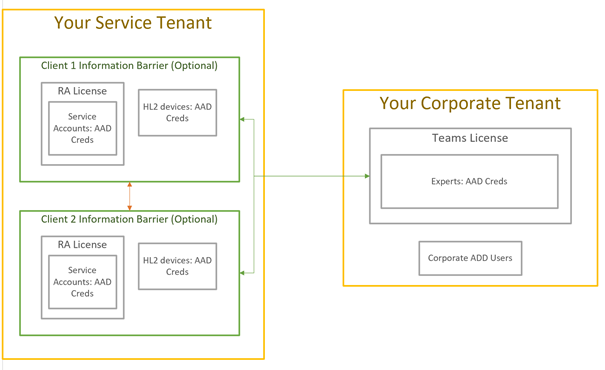
Скрытые или ограниченные приложения
режим киоска и(или) управления приложениями в Защитнике Windows (WDAC) — это варианты скрытия и (или) ограничения приложений.
Управление паролями для клиентов
- Удаление срока действия пароля. Однако этот параметр может увеличить вероятность того, что учетная запись будет скомпрометирована. Рекомендация по паролям NIST — это изменение паролей каждые 30–90 дней.
- Продлить срок действия пароля для устройств HoloLens 2 до 90 дней.
- Устройства должны быть возвращены в организацию, чтобы изменить пароли. Однако этот параметр может вызвать проблемы, если устройства, как ожидается, находятся на заводе клиента в течение 90 дней.
- Для устройств, отправляемых нескольким клиентам, сбросьте пароли перед доставкой устройства клиентам.
Убедитесь, что у клиентов нет доступа к журналу чата
Удаленная помощь очищает журнал чата после каждого сеанса. Однако журнал чата будет доступен для пользователей Microsoft Teams.
Заметка
Так как единый вход включен, важно отключить браузер с помощью управления приложениями Защитника Windows (WDAC). Если внешний клиент открывает браузер и использует веб-версию Teams, клиент получит доступ к журналу звонков и чата.